xlive dllがない場合の対処方法 xlive dllがPC上にないときの問題の解決方法
ゲームをインストールまたは実行しようとすると、このような問題があります。 他の同様のdllファイルと同様に、このファイルは使用に必要です ソフトウェア システムにその存在がなければ、ゲームは始動しないか、打ち上げが不可能である、xlive.dllが存在しないなどの様々な問題が発生します。
xlive.dllが見つからないときに問題を完全に解決するには、それが何であるか把握する必要があります。 実際、xlive.dllはMicrosoft Games for Windowsプラットフォームの不可欠な部分です。 それはゲームの仕組みの正しい処理、様々なWindows機能のサポートを担当しています。 したがって、ゲームは必要な標準プラットフォームなしでは開始しません。
直接xlive.dllが責任を負う ネットワーク接続 サーバーとの接続。 この機能は特定でオフラインのゲームには関与してはいけませんが、そうではありません。 xlive.dllプログラムが存在しない場合、ゲームはネットワークにアクセスしなくても開始されないか、カスタムレコードを作成するときにエラーが発生します。 部分的には、プロファイルの作成または適用時にこの関数が使用されます。 理想的には、そのアプリケーションはサーバーとの同期に縮小されますが、この機能がなければ、そのような要素が必要です。
xlive.dllプログラムをインストールします。
問題を解決する最も簡単で効果的な方法は: "プログラムを起動することは不可能ですが、xlive.dllはありません" - これはプラットフォーム全体をインストールすることです。 それは絶対に無料で、オフィスに来る。 サイトには無料でアクセスできるので、問題はないはずです。 Microsoft Games for Windowsをインストールするには、次のものが必要です。
- パッケージをhttp://www.microsoft.com/en-us/download/confirmation.aspx?id=5549からダウンロードしてください。
- 条件に同意し、プログラムをインストールします。 最後に、Games for Windows - Liveの起動の横にあるチェックボックスをオンにします。
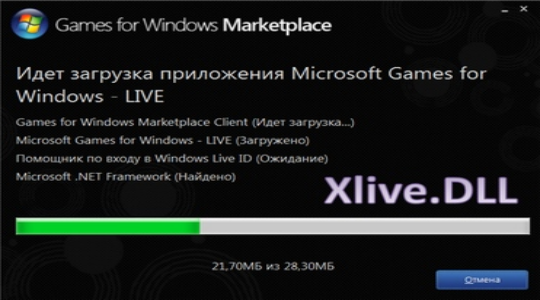
- システムを再起動します。
これらの簡単なステップを完了したら、あなたの好きなゲームを実行して、それを何の制限もなく使用することができます。
ここでは、最初の水中岩が現れ、多くのユーザーがこの問題の迅速な解決策を求めています。 彼が「コンピュータにxlive.dllはありません」と書いているとき、まず最初にライブラリをダウンロードするだけです。 また、多くのフォーラムがこのような危険な提案をしています。 このオプションが存在するという事実にもかかわらず、dllライブラリを持つ信頼できるサーバーがなく、成功する可能性が低いという2つの理由から、非常に望ましくありません。
Windows 8でのアクセスが拒否されました。どのようにエラーを修正しますか?

Dllは必要なデータを収集して処理する動的ライブラリです。 もちろん、ファイル自体を置き換えると、おそらく正常ですが、接続されているすべての要素を更新しない場合は、何も起こりません。 さらに、ウイルスのファイルをチェックすることは迷惑であり、保証された結果を提供しません。
しかし、このようなオプションが存在し、プラットフォーム全体をロードすることが不可能な場合にのみその使用が正当化されますが、同様のWindowsを持つ別のコンピュータからファイルをコピーできます。
エラーを修正するには "xlive.dllプログラムがコンピュータに存在しないため、次の操作を実行できます。
- 同様のコンピュータからファイルをコピーするか、インターネットからダウンロードしてください。

- 64ビットシステムの場合はC:\\ Windows \\ SysWOW64フォルダに、32ビットの場合はC:\\ Windows \\ System32に配置します。

移動するときは、古いファイルを今購入したファイルに置き換える必要があります。
時にはxlive.dllエラーなど システムエラー DLLは、Windowsレジストリの問題に関連付けることができます。 いくつかのプログラムでxlive.dllファイルを使用できますが、これらのプログラムを削除または変更すると、DLLレジストリエントリが「孤立しています」(誤っている)ことがあります。
基本的に、これは、ファイルへの実際のパスが変更される可能性がありますが、間違った以前のレイアウトは依然としてWindowsレジストリに書き込まれることを意味します。 Windowsがこの不適切なリンク(コンピュータ上のファイルの場所)でファイルを検索しようとすると、xlive.dllエラーが発生することがあります。 さらに、マルウェア感染により、Microsoft®Games forWindows®-LIVEに関連するレジストリエントリが破損する可能性があります。 したがって、これらの破損したDLLレジストリエントリは、ルートで問題を解決するために修正する必要があります。
誤ったxlive.dllキーを削除するためにWindowsレジストリを手動で編集することは、PC保守の専門家でない場合はお勧めできません。 レジストリの編集中にエラーが発生すると、PCが動作しなくなり、オペレーティングシステムが修復不能になる可能性があります。 実際には、間違った場所に置かれたカンマでさえ、コンピュータの起動を妨げる可能性があります。
このリスクのため、Microsoft Gold Certified Partnerが開発したWinThrusterなどの信頼できるレジストリクリーニングツールを使用して、xlive.dllに関連する問題をスキャンして修正することを強くお勧めします。 レジストリのクリーニングを使用すると、破損したレジストリエントリ、見つからないファイル(xlive.dllエラーを引き起こすものなど)、およびレジストリ内の非アクティブなリンクを検索するプロセスを自動化できます。 各スキャンが自動的に作成される前に バックアップコピーワンクリックで変更を元に戻し、コンピュータの損傷を防ぐことができます。 最も楽しいのは、レジストリのエラーを排除すると、システムの速度とパフォーマンスが大幅に向上することです。
警告: 経験豊富なPCユーザーでない場合は、Windowsレジストリを手動で編集することはお勧めしません。 レジストリエディタを誤って使用すると深刻な問題が発生し、Windowsを再インストールする必要があります。 私たちは、レジストリエディタの不適切な使用に起因する問題を修正することを保証するものではありません。 レジストリエディタは、自己責任で使用します。
手動で復元する前に windowsレジストリxlive.dllに関連付けられているレジストリパートをエクスポートしてバックアップを作成する必要があります(Microsoft®Games forWindows®-LIVEなど)。
- ボタンをクリック スタート.
- 入力 " コマンド"in 検索行...クリックしないでください ENTER!
- キーを保持する CTRL-Shift キーボードの ENTER.
- アクセスのダイアログボックスが表示されます。
- クリック はい。.
- ブラックボックスが開き、点滅するカーソルが表示されます。
- 入力 " regedit"を押して ENTER.
- レジストリエディタで、バックアップを作成するxlive.dllに関連するキー(Microsoft®Games forWindows®-LIVEなど)を選択します。
- メニュー ファイル 選択する 輸出.
- リストに 保存先 Microsoft®Games forWindows® - LIVEキーのバックアップコピーを保存するフォルダを選択します。
- フィールドで ファイル名 「Microsoft®Games forWindows® - LIVEバックアップ」など、バックアップファイルの名前を入力します。
- あなたが 輸出範囲 選択された値 選択されたブランチ.
- クリック 保存する.
- ファイルが保存されます 拡張子は.reg.
- xlive.dllに関連付けられたレジストリエントリのバックアップが作成されました。
レジストリを手動で編集する際の以下の手順は、システムに損傷を与える可能性が高いため、この記事では説明しません。 レジストリを手動で編集する方法の詳細については、以下のリンクを参照してください。
私たちは、下記の指示に従って実施された措置の結果については責任を負いません。あなた自身の危険とリスクでこれらの作業を実行します。
もう一度、システムライブラリについて話しましょう。 現時点で、xlive.dllをダウンロードするには、次の質問がありました。 しかし、まず不在時に何が表示されるのかを理解しましょう このファイル。 このファイルはかなりの数のゲームを実行するように設計されています。 彼はアンチウィルスまたはウィルスのために消える可能性があります。 この場合、ゲームを開始することはできません。 正しいプログラムxlive.dllコンポーネントがない場合 しかし、ファイルをダウンロードしてインストールできるので、問題は完全に解決されます。
エラーの出現
エラーテキストは異なる場合がありますが、xlive.dllコンポーネントが不足しているという本質は変わりません。 ここにエラーがあります:
 |
xlive.dllエラーを修正するには?
通常、プログラムやゲームをインストールすると、すべての必要なコンポーネントが既に組み込まれているので、すべてすぐに動作します。 いくつかのファイルが削除されたトレントから、または上記の理由で、いくつかのアプリケーションをダウンロードした可能性があります。
ダウンロードされた海賊版アプリケーションは、xlive.dllライブラリをウイルスとしてカウントし、コンポーネントを削除できるウイルス対策ソフトウェアから見ることができます。
インターネット上でこのファイルを探す前に、エラーの理由を調べる必要があります。 ウイルスに感染している場合は削除してください。
最初の方法はGames for Windows Liveをインストールすることです

この方法はシンプルで効果的です。Games for Windows Liveゲームパッケージにはxlive.dllライブラリがあります。 必要なコンポーネントはすべてすぐにインストールされます。
方法2 - すぐにxlive.dllをダウンロードする
すぐにxlive.dllをダウンロードすることができます。まず、xlive.dllに時間がかかりません。 このメソッドは動作します必要なアプリケーションにこのライブラリのみが必要で、その他のエラーは表示されません。
このようなファイルは信頼できるリソースからのみダウンロードされます。そうしないと、ウイルスに感染する可能性があります。 その場合は、既にファイルをダウンロードしている場合は、ウイルス対策ソフトウェアで確認してください。 xlive.dllの検索を避けるには、このリンクからダウンロードできます。
xlive.dllのインストール
まあ、すべてがとてもシンプルです。 ファイルxlive.dllは特定の場所になければなりません。その後、システムに登録します。その後、すべて正常に動作します。
ダウンロードしたライブラリは、これらのパスの1つに配置する必要があります(ビット深度 オペレーティングシステム):
32ビットシステムの場合: C:\\ Windows \\ system32
64ビットシステムの場合: C:\\ Windows \\ SysWOW64
あなたは正しい場所にファイルを配置したら、それが動作することを拒否し、同じエラーが発生した場合にだけ、アプリケーションを実行しようとし、システムをxlive.dll登録で構成されて次のステップに進みます。
- キーを使用して実行ウィンドウを呼び出します。 勝利+ R
- 開いているウィンドウに次のコマンドを入力します。 regsrv32 xlive.dll

- コンピュータを再起動する
それでも問題が解決しない場合は、このファイルをアプリケーションのルートディレクトリに配置してください。 通常、プログラムは別の場所に見つからなければ、独自のディレクトリでそれを探します。 この方法は時として役立ちます。
ご覧のように、問題は簡単に解決されます。 このタイプのエラーがある場合、つまりライブラリがない場合は、同様に解決されます。 私はこの記事があなたを助けたことを願っています。
http://sayt/wp-content/uploads/2016/05/otsutstvuet-xlive-dll-800x450.jpghttp://sayt/wp-content/uploads/2016/05/otsutstvuet-xlive-dll-150x150.jpg 2016-05-16T13:35:05〜00:00 EvilSin225問題 xlive dll ダウンロード、xlive.dll、開始できませんxlive dllが見つかりません、xlive dllが見つかりませんもう一度、システムライブラリについて話しましょう。 現時点で、xlive.dllをダウンロードするには、次の質問がありました。 しかし、まず、このファイルがないために表示されるエラーを理解してみましょう。 このファイルはかなりの数のゲームを実行するように設計されています。 彼はアンチウィルスまたはウィルスのために消える可能性があります。 この場合、あなたはしません...EvilSin225 Andrey Terekhov [電子メールで保護された] 管理者 コンピュータ技術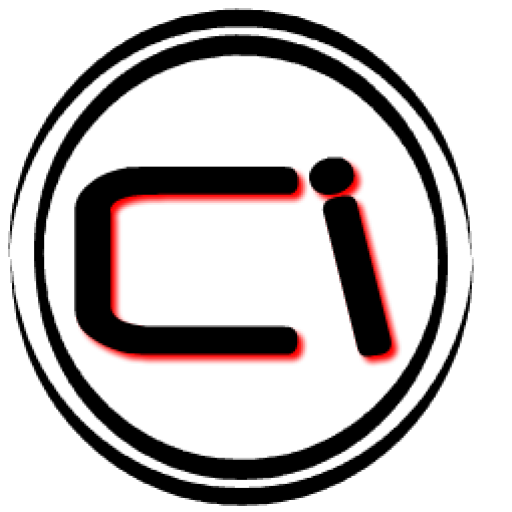
みなさんこんにちは。 私たちは...かどうか、非常に近代的な今日の試合での問題について話しませんでした長い時間が、私は最近、トレーラーの放射性降下物4を見て、既存のパーツでプレーすることに決めました。 Windowsの10を持っているコンピュータ上では、近代的だったし、トラブルの兆候を実行しているとき以外は...ありませんでした私は、このすべての後に私は、画面上で何が起こっているかによって判断し、欠けて見つけた、ミスをこっそりとxlive.dll放射性降下物3のダウンロードのためのインターネットをGoogleに送ってくれました。
実際には、すべてが非常に簡単であると思われる - ファイルを右ダウンロードして楽しんで、それはそうではありません...あなたはそれをダウンロードし、適切な場所にスローされます場合でも、あなたはまだあなたのシステム上でそれを登録する必要があり、さもなければWindowsが厚かましく、それを無視します。
だから、今、誰が責任を負うべきか、そしてこの不愉快な状況で何をすべきかを分けましょう。 通常、エラーメッセージは下の図のようになりますが、外観は異なる場合がありますが、すべてがxlive.dllファイルに関連付けられています。 どのようなファイルであるか、それが何であるか、この誤解を修正する方法を理解する必要があります。
実際には、xlive.dllをダウンロードすることは難しくありませんが、このファイルはGames Forのコンポーネントであることを理解する必要があります Windows Live...そしてそれをインストールするには、このアプリケーションの配布を見つけるだけです (先行して、私はこのすべてが直接リンク上の記事にレイアウトされると書いています)
Fallout 3のxlive.dllをダウンロード
このコンポーネントに関する会話に触れたので、この馬鹿げた間違いを取り除くために、ダウンロードする場所と場所を教えてください。 通常、これは、製品のライセンスとして海賊版おもちゃをインストールするとき、通常は、これらのコンポーネントの多くをインストールするために行う順番に、いわゆる海賊が変更されたデータファイルとすることができ、この場合には、ゲームのオッズのインストールでエラーがライブwindose起こる助けにはならないのではなく、単純になります 他の問題の原因...あなたがリパックカーブを使用しない場合、この方法は間違いなくあなたを助けます。 下のリンクからこのコンポーネントをダウンロードしてインストールしてください。
ちなみに、時にはこのコンポーネントはGames for Windows Marketplace (少なくともWindows 10では私のように)

特にペイント、ダウンロード、インストールは一切ありません - このソフトウェアの余分なものは設定されていませんので、リラックスしてインストールした後、Fallout 3で簡単に再生できます (または何をそこにインストールしましたか?)
フォールアウト3のXlive Dll
配布物全体をダウンロードしたくない人には、不足しているファイルをダウンロードしてシステムに強制することをお勧めします。 これはより複雑ですが、結果は同一で、時には唯一の真実です...アーカイブをリファレンスとしてダウンロードしてください。
これで、システム内でこのファイルの場所を開く必要があります。 クリックする必要のあるオペレーティングシステムのビット深度を判断するには、32ビットと64ビットのシステムに異なる割り当てをする必要があります 右クリック デスクトップ上の「このコンピュータ」イメージで、[プロパティ]を選択します。

「システムタイプ」の行には、私たちの答えがあります (まだWindows XPを使用している場合 - 99%の確率で32ビットのオペレーティングシステムです)
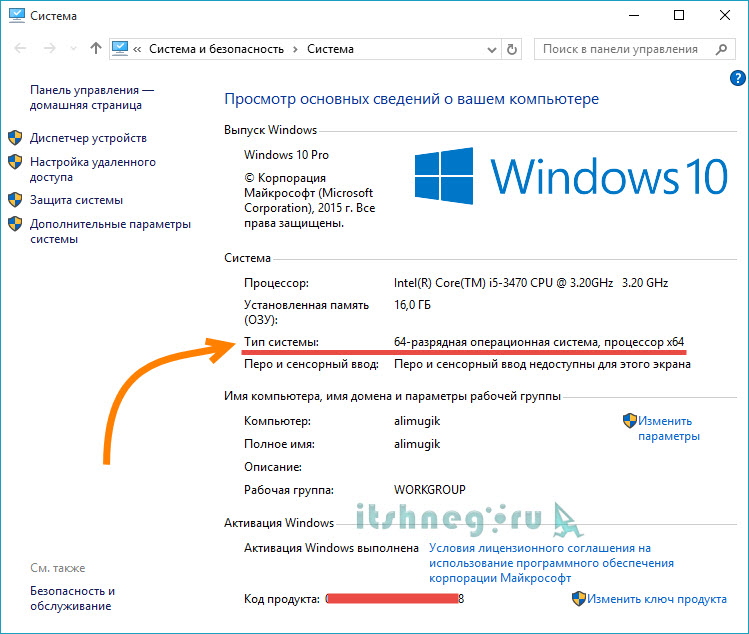
ダウンロードしたxlive.dllファイルをフォールアウト3にアップロードします
C:\\ Windows \\ System32 [x32 Windowsの場合] C:\\ Windows \\ SysWOW64 [x64 Windowsの場合]
Windowsがファイルの置き換えを要求すると、同意します。 次のステップは、このライブラリをOSに登録することです。 キーボードのWin + R(Analog Start\u003e Run)をクリックし、表示されたウィンドウにコマンドを入力してください...
Regsvr32 xlive.dll
あなたがすべてのことを正しければ、「dll ki」の登録が成功したというメッセージを受け取ります。

あなたが気づいたように、Fallout 3用のxlive.dllは別々にダウンロードできますが、コンポーネント全体をダウンロードすることもできます。 両方のソリューションが正しいと同じ結果につながります。 落ち込み成功😉
Vkontakte
有名人とのインストールパッケージを自分に持っています コンピュータゲーム フォールアウト3は、アクション/ RPGのジャンルで最高の一つ、真のゲーマーは、間違いなく、すぐに冒険の忘れられない世界でそれをダイビングしたいです。 しかし、そのような夢を実現するために、残念ながら、それは、ゲームからプログラムのインストールやダウンロードなどかなり頻繁にxlive.dllファイルにアクセスする際のエラーに対処し、フォールアウト3のためのファイルxlive.dllをダウンロードしようとする必要があり、すべてのユーザーことはできませんが、 これはこの問題を100%解決しません。
注目してください! あなたのゲームとコンピュータを高速化します。
この問題に対する解決策は非常に簡単です。ゲームをアンインストールして再インストールするだけです。 しかし、複雑さは実際には、そのような行為は関係なく、フォールアウト3が再び表示されますでaaplet xlive.dllのバグを再インストールどれだけ期待される結果につながりません、としていない、ということです。 問題は、どのようにしてこの問題を効果的に解決できるのでしょうか? 答えはあなたのコンピューターゲームパッケージX-Live Games(Games for Windows Softwareとしても知られています)にインストールするのが最も良い方法です。

方法1:Windows用のゲームを設定する
フォールアウト3の開始時にエラー訂正xlive.dllのこの方法を使用して、あなたは成功の100%を確認することができますことに留意すべきです。 秘密は何ですか? おそらく、あなたがWindowsの更新のためのコンピュータゲームにこのパッケージをインストールするときにということで、必要な場合には、問題xlive.dllファイルを含むライブラリーの欠落構成要素のすべてを改造。 Windowsソフトウェアのための同じ時間のprogrammゲームでは完全に自由であり、システムのために安全です。 ダウンロードそれはまた、Microsoftの公式ウェブサイトから直接することができ、または単に訪問します。
限り、インストールプロセスX-ライブゲームとして、その後、いくつかの困難彼は、あまりにも、違いはありません。 そのため、十分なインストールファイルをダウンロードした後に私のラップトップからこのプログラムをインストールするために、最後に[完了]をクリック、データのコピーを開始した後、開いたウィンドウ内をクリックし、[次へ]をクリックし、インストールが完了するまで待機し、ファイルをダブルクリックします。

それだけです! 数分は、ゲームパッケージのインストールに費やされ、xlive.dll問題は、あなたが完全な形でフォールアウト3のグラフィックスを楽しむことができるように、消えます。
方法2:手動でxlive.dllを更新する
その場合には、単にフォールアウト3の発売で難問を解決するために、Windows用の同じゲームゲームのパッケージの形でお使いのPCに追加のソフトウェアを乱雑にしたくないとき、あなたは(アンチウイルスをブロックされた)自己交換非作業を使用するか、xlive.dllライブラリ不足しているコンポーネントをインストールすることができます。 ただし、このオプションを選択するには、方法があるため、非常に危険であることを理解する必要があります 自己検索 の 必要なファイル インターネット上で簡単にウイルスやその他の不要なアプリケーションを実行することができます。
どのようになる? それを危険にさらすしないようにするために、私はあなたが、すべての上に、完全に安全なパッケージxlive.dllコンポーネントを試しにつながることを利用してすることをお勧めします。 フォールアウト3のインストールと起動の問題を解決するためにコンピュータにダウンロードされると、我々はすなわち単純アクションの唯一のカップルを実行する必要があります。
- コピーと交換xlive.dll C上のファイルを貼り付けます。フォルダ内のドライブを:
- Windows \\ System32(32ビットWindowsを使用している場合)。
- (インストール64ビットWindows用)は、Windows \\ SYSWOW64:

お使いのコンピュータ上のWindowsで使用されるタイプを決定するためには、単にデスクトップ上のアイコン「コンピュータ」をマウスの右ボタンをクリックし、「プロパティ」ポップアップメニューをクリックして選択します:私はあなたを思い出させるしてみましょう:
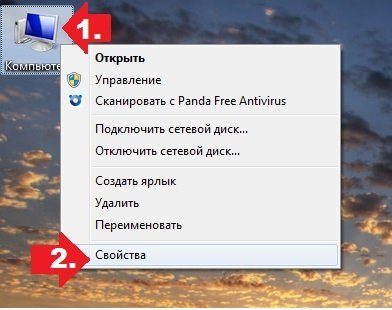
同時に、必要なすべての情報は、私たちは、「システムタイプ」システムウィンドウに表示されます:
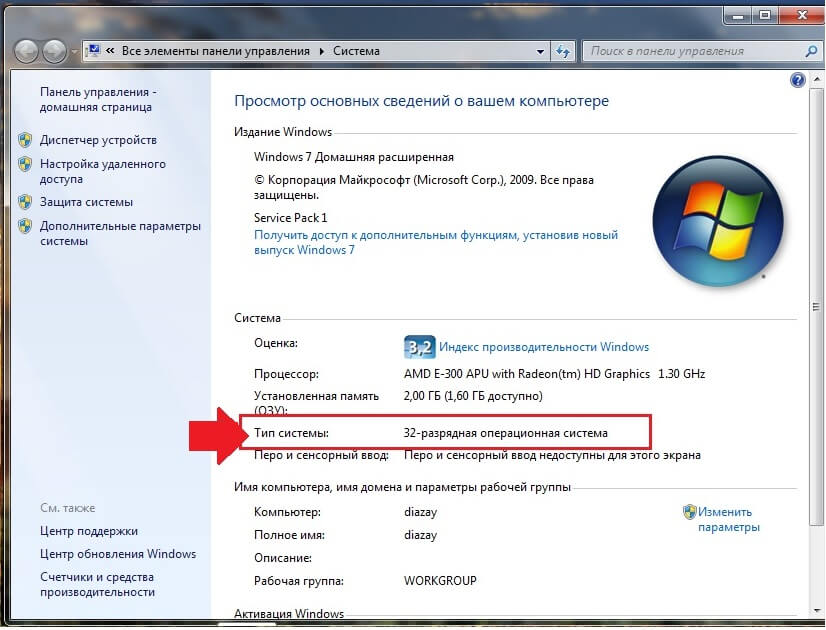
いずれにしても、エラー訂正がフォールアウト3の発売を完備して、我々はそれがxlive.dll値をます。regsvr32推進し、[OK]をクリックし、[スタート] + Rを押して、ユーティリティ「ファイル名を指定して実行」を実行する必要があります。

その後、変更を有効にするためにコンピュータを再起動するだけです。 お使いのコンピュータのメモリにコピーxlive.dllコンポーネントが正しく実行される場合、結果として、フォールアウト3の発売に伴う問題は、システムの再起動後に正常に解決されます。 このような問題を修正するための任意の時点で、あなたは同じX-ライブゲームのインストールパッケージを使用することができますので、ただし、Windowsが突然、再びエラーメッセージが鳴り響く何らかの理由であれば、あなたが(参照してください。数1への道を)、絶望をする必要はありません。 それは、実際には、すべてです!
より重要な記事:
- - クイック検索とウイルスからの保護。
- - 無料で高速なウイルス対策。
- - 重要なプラグインを更新してブラウザを高速化する。

















